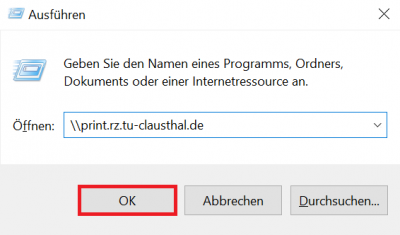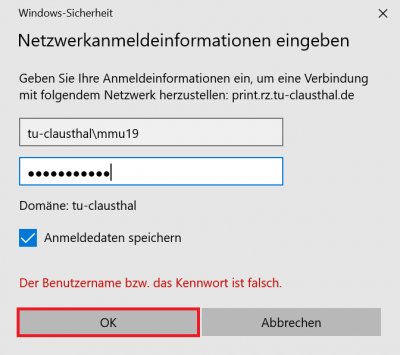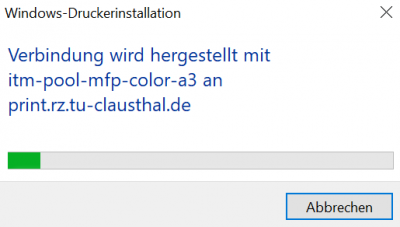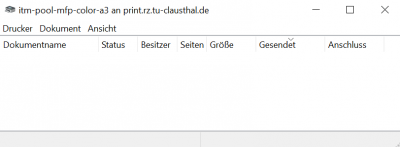Inhaltsverzeichnis
Drucken unter Windows 10
Die Seite beschreibt, wie Sie eine Verbindung zum Print-Server des Rechenzentrums herstellen und einen Drucker des Print-Servers auf Ihrem Rechner installieren.
1. Voraussetzungen
- Wenn Sie von außerhalb des Hochschulnetzes auf den Print-Server des Rechenzentrums zugreifen möchten, bauen Sie bitte als erstes eine VPN-Verbindung auf. Falls Sie den VPN-Client noch nicht installiert haben hilft Ihnen diese Anleitung weiter.
2. Installation
- Drücken Sie die [Windows-Taste] + [R].
- Tippen Sie „\\print.rz.tu-clausthal.de“ in das Eingabefeld ein und klicken Sie dann auf „OK“.
- Sie werden nun nach Ihrem TUC-Account gefragt. Bitte geben Sie Ihren Benutzernamen in Format „tu-clausthal\TUC-User“ ein. In das Feld „Kennwort“ tragen Sie Ihr TUC-Passwort ein. Klicken Sie anschließend auf „OK“.
- Um nun einen Drucker auf Ihrem Rechner zu installieren (hier: itm-pool-mfp-color-a3), machen Sie einen Doppelklick auf den gewünschten Drucker.
- Hiernach wird eine Verbindung zum Drucker auf dem Print-Server hergestellt. Dabei wird auch der für den Drucker benötigte Druckertreiber automatisch auf Ihrem Rechner installiert.
- Der Drucker „itm-pool-mfp-color-a3“ ist nun installiert.
- Sie können den Drucker ab jetzt in jedem beliebigen Programm zum Drucken auswählen.